Memperbaiki Loading Please wait for the User Profile Service Sangat Lama di Windows 10/11
Selama upaya login ke Windows, anda mungkin mendapati loading yang lama dengan pesan Please wait for the User Profile Service, maka artikel ini akan membantu anda memperbaiki masalah tersebut.
Ketika anda mencoba login ke komputer Windows, system akan terhubung ke service background yang diperlukan. Jika service tersebut tidak berfungsi dengan baik, maka anda mungkin mengalami masalah saat login ke Windows. Beberapa pengguna melaporkan bahwa mereka menghadapi situasi dimana Windows memerlukan waktu yang lama saat mencoba login. Masalah semacam ini biasanya terjadi pada edisi Windows Server, tetapi pengguna Windows 10 atau Windows 11 juga mungkin akan mengalami hal yang sama saat mereka mencoba login ke system mereka.
Memperbaiki Loading Please wait for the User Profile Service Sangat Lama
Jika Windows 10 atau Windows 11 stuck saat login dengan pesan Please wait for the User Profile Service, maka ikuti beberapa solusi berikut ini untuk menyelesaikan masalah tersebut dengan sukses.
1. Install Update Windows Terbaru
Masalah ini dapat terjadi jika password pengguna tidak cocok dengan assword yang di cache Credential Manager. Menurut Microsoft, masalah ini terjadi ketika terjadi kebuntuan antara Credential Manager dan Redirector (RDR) dan Data Protection API (DPAPI). Konfigurasi berikut ini juga dapat memicu masalah ini di Windows Server:
- Saat folder Home dipetakan ke jalur DFS (Distributed File System).
- Jika Set a default associations configuration file di Group Policy Object diaktifkan untuk pengaturan asosiasi file.
Microsoft merilis update untuk memperbaiki masalah ini. Oleh karena itu, penting untuk mengupdate OS Windows anda. Untuk menginstall update Windows, buka halaman Windows Update di Settings Windows atau anda dapat mendownload package update yang tersedia untuk versi OS Windows anda dari Microsoft Update Catalog.
2. Restart User Profile Service
User Profile Service bertanggung jawab untuk memuat profil pengguna di komputer Windows. Setelah anda berhasil login ke system anda, restart User Profile Service. Untuk melakukannya, ikuti langkah-langkah berikut dibawah ini.
- Tekan tombol Win + R, kemudian ketik services.msc dan tekan Enter untuk membuka Services Windows.
- Di jendela Services, klik dobel pada User Profile Service di panel kanan.
- Di jendela properties service, pastikan Startup typenya adalah Automatic.
- Kemudian pada bagian Service status, klik Stop dan kemudian klik Start. Ini akan merestart service User Profile Service.
- Setelah itu, klik Apply dan OK untuk menyimpan perubahan.
Anda kemudian dapat memeriksanya kembali dengan merestart komputer anda. Lihat apakah masalah telah di perbaiki atau tidak.
3. Buat User Account Baru
Jika, setelah menginstall update Windows, masalah terus berlanjut, maka penyebabnya ada di tempat lain. User account anda mungkin telah rusak. Oleh karena itu, saya menyarankan anda untuk membuat user account baru.
Jika anda telah membuat user account baru, maka login ke akun tersebut dan lihat apakah Windows terlalu lama untuk login ke akun baru anda. Untuk membuat user account baru, anda harus menunggu hingga Windows login ke akun lama anda.
Jika masalah tidak berlanjut di user account baru, maka user account yang mengalami masalah ini mungkin telah rusak. Oleh karena itu, anda perlu memperbaiki user account tersebut. Namun jika itu tidak dapat diperbaiki, maka anda dapat menggunakan user account baru dan memindahkan file dan data probadi anda dari user account lama ke user account baru. Setelah itu, anda dapat menghapus user account lama anda.
4. Hapus Profil Pengguna Lama
Beberapa pengguna menemukan bahwa masalah ini terjadi karena profil pengguna lama di komputer Windows mereka. Menghapus profil pengguna tersebut memperbaiki masalah bagi mereka. Jadi, jika anda telah membuat beberapa profil pengguna di komputer anda, maka anda dapat menghapus profil pengguna yang tidak diperlukan. Ini dapat membantu memperbaiki masalah ini.
Semoga membantu anda!
Sekian artikel kali ini, semoga bermanfaat dan membantu anda dalam memperbaiki loading Please wait for the User Profile Service sangat lama di Windows 10 atau Windows 11. Jangan lupa tinggalkan komentar anda dibawah ini untuk berbagi pemikiran serta pengalaman anda dalam mengikuti tutorial ini. Terimakasih dan GBU. BERSATU LAWAN COVID-19!!


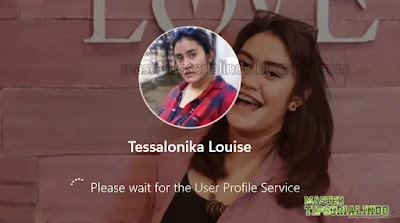




Post a Comment for "Memperbaiki Loading Please wait for the User Profile Service Sangat Lama di Windows 10/11"